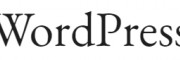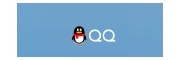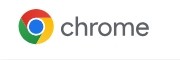在SharePoint中实现Workflow(3)——运行Workflow
摘要
本篇文章将介绍在SharePoint中实现Workflow的最后一部分——运行Workflow,
一步一步SharePoint 2007之三十七
。需要提醒一下的是,要完成本部分的学习,您的电脑上必须安装了SMTP服务。
正文
下面将记录每一步的操作过程。
1、首先打开我的网站,依次点击document Center、Announcements,进入Announcements列表页面。
2、在Announcements列表界面中点击New,在弹出的菜单中选择New Item,即进入创建Announcement页 面。
在创建Announcement页面中填写好Title和Body,并选择好“员工类别”,然后单击Ok按钮 保存记录,《一步一步SharePoint 2007之三十七》()。
3、在刚刚添加的那条记录的弹出菜单中选择Workflows。
4、这就是Workflows页面。
5、在Workflows页面的Start a New Workflow下点击Announcements Workflow,即进入Start页面。点 击Start按钮开始执行Workflow。
6、执行完毕后,在列表中就可以看pleted的标识。
7、我们打开邮箱,可以看到,已经收到一封新的邮件了。由于我们前面设置的“员工类别 ”是“经理级别”,可以看到,邮件正文正是我们前面为经理级别设置好的邮件正文。
请注意:如果您的电脑上尚未安装SMTP服务,您可能会收不到邮件。
至此,在SharePoint中实现Workflow就成功了,恭喜恭喜!
当然,在Designer中实现的Workflow只能说是比较简单的Workflow了,事实上我们可以在VS中写好自 己的Workflow,然后再在SharePoint中使用。